
Esta guía rápida y sencilla explicará cómo cambiar el teclado estándar del LG G4 a otra cosa para aquellos que deseen una experiencia de escritura diferente en su nuevo teléfono inteligente Android de 5.5 pulgadas. Existen múltiples opciones de teclado disponibles en Google Play Store, y aquí explicaremos cómo cambiar algunas configuraciones y usar una.
El nuevo LG G4 es un teléfono impresionante con una gran y brillante pantalla Quad-HD de 5.5 pulgadas, está hecho con materiales de cuero genuino en la parte posterior y tiene una de las mejores cámaras en cualquier teléfono inteligente. Gracias a ser alimentado por Android 5.1, los usuarios de Lollipop pueden optar por muchos aspectos del dispositivo. Desde cambiar la aplicación de mensajes de texto, usar diferentes cámaras, relojes, calendarios e incluso el teclado.
Leer: 30 consejos y trucos de LG G4
Cuando obtiene un nuevo teléfono inteligente, obviamente hay algunas cosas que todos los propietarios deben hacer. Ponlo encendido y todo listo. Inicia sesión y sincroniza tu cuenta de Google, Facebook y todas las cosas habituales, y los usuarios que quieran cambiar el teclado querrán ver nuestra guía rápida a continuación. Sigue siendo muy fácil y solo toma unos momentos de tu tiempo.

Con el LG G4, los usuarios obtienen una excelente experiencia de teclado desde el primer momento. La mayoría de los fabricantes de Android construyen su propio teclado para dispositivos, en lugar de simplemente usar el teclado Google dentro de Android. Sin embargo, los propietarios aún pueden usar el teclado de Google, que es mi favorito, o uno de los múltiples teclados de terceros disponibles en Google Play Store.
El teclado de LG es grande, tiene números en la parte superior para facilitar el acceso e incluso un modo de operación con una sola mano donde se puede mover hacia el lado izquierdo o derecho para un uso fácil en la gran pantalla de 5.5 pulgadas. Sin embargo, no es para todos, así que cambiémoslo a otra cosa. En las instrucciones a continuación, estamos usando el teclado de Google, disponible en Google Play Store, pero los mismos pasos funcionan con cualquier teclado descargado e instalado.
Instrucciones
En primer lugar, los usuarios deberán dirigirse a Google Play Store y descargar un nuevo teclado. Google Keyboard es nuestro favorito, pero SwiftKey es extremadamente popular y Swype es otra buena opción. Una vez descargado siga las siguientes instrucciones. Algunos teclados de terceros lo instruirán a través de estos pasos en la instalación, de lo contrario, cambiarlo manualmente solo toma unos segundos.
Para comenzar, acceda a la configuración tocando el ícono con forma de engranaje en la barra de notificaciones, luego toque "General", Y la primera configuración titulada"Entrada de idioma". Desde aquí los usuarios verán algunas configuraciones, luego el teclado LG y cualquier otro teclado descargado.
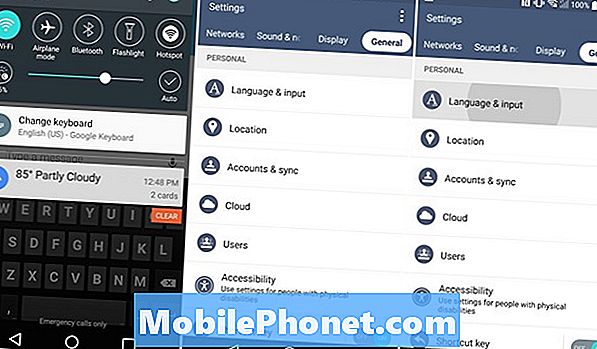
Justo encima de donde dice el teclado de LG y enumera las opciones descargadas, hay una configuración titulada "Defecto"Que es lo que seleccionaremos para cambiar el teclado predeterminado. Simplemente presione Predeterminado, y aparecerá una ventana emergente con una lista de todas las opciones de teclado que están instaladas. Desde aquí, simplemente seleccione el teclado que desee y listo. Es fácil. La imagen de abajo muestra qué buscar.
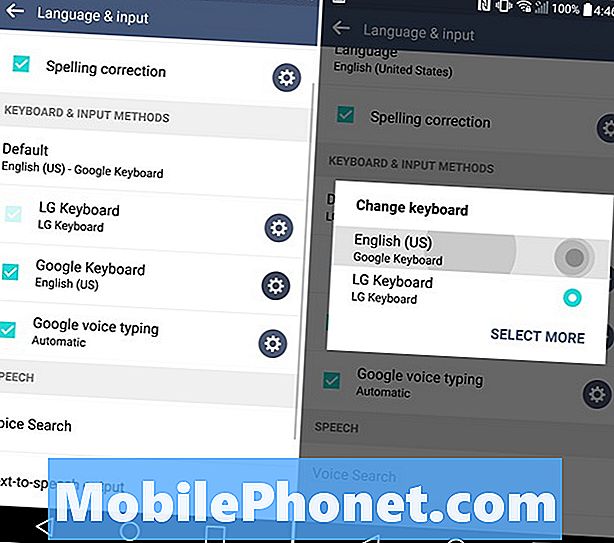
Ahora ha cambiado con éxito el teclado original en el LG G4 a algo diferente que podría ser más poderoso, ofrecer más personalización o temas, o simplemente adaptarse mejor a sus preferencias.
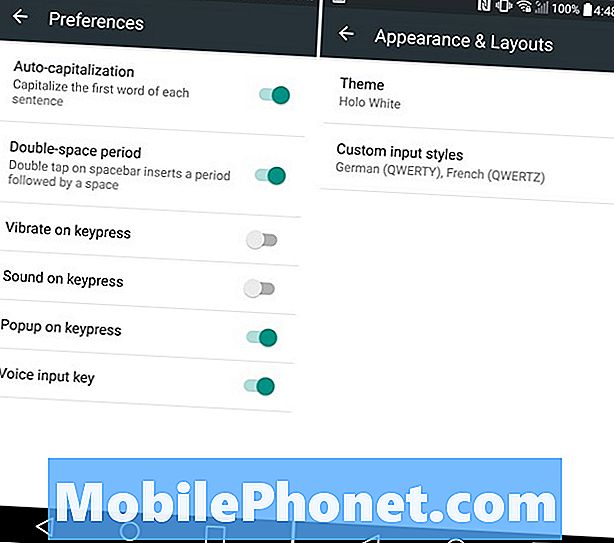
Mientras estamos aquí, también puedes dirigirte a la configuración de cualquier teclado en particular y cambiar algunas de las configuraciones. Ya sea la vibración al presionar las teclas, apagar el ruido desagradable que hace cada vez que toca una letra en el teclado, o incluso cambiar el tema y los colores si ese teclado tiene tales características. Arriba hay una vista de algunas configuraciones en el teclado de Google.
Eso es. Los propietarios pueden cambiar fácilmente y probar diferentes teclados en cuestión de segundos en el LG G4. Prueba algunos de los teclados más populares para Android y encuentra lo que es mejor.


